روش 1: یک نماد به نوار وظیفه اضافه کنید
این گزینه برای آن دسته از کاربرانی که نیاز دارند مناسب است "ماشین حساب" برای دسترسی سریع ، اما نمی خواهید فضای اصلی دسک تاپ را با یک میانبر اضافی شلوغ کنید. سپس با دنبال کردن چند مرحله ساده می توانید نماد برنامه را به نوار وظیفه اضافه کنید:
- باز کن "شروع" و از طریق جستجو پیدا کنید "ماشین حساب".
- روی پیکان رو به پایین در سمت راست کلیک کنید تا گزینه های اضافی باز شود.
- روی مورد کلیک چپ کنید "پین کردن به نوار وظیفه".
- سپس به استفاده بروید "ماشین حساب"، و همچنین نماد را در رابطه با موقعیت سایر نمادها به سمت راست یا چپ بکشید.
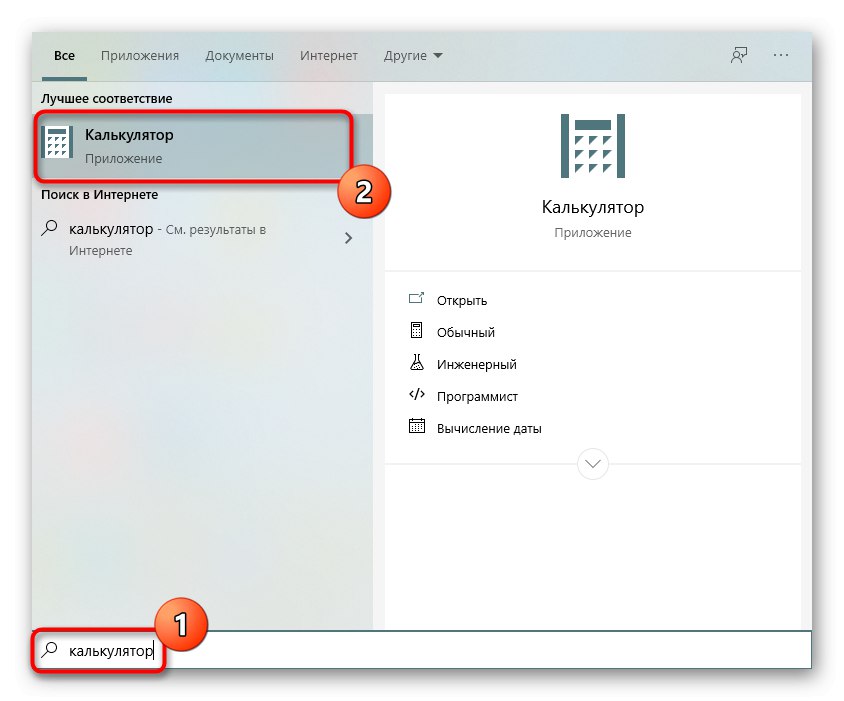
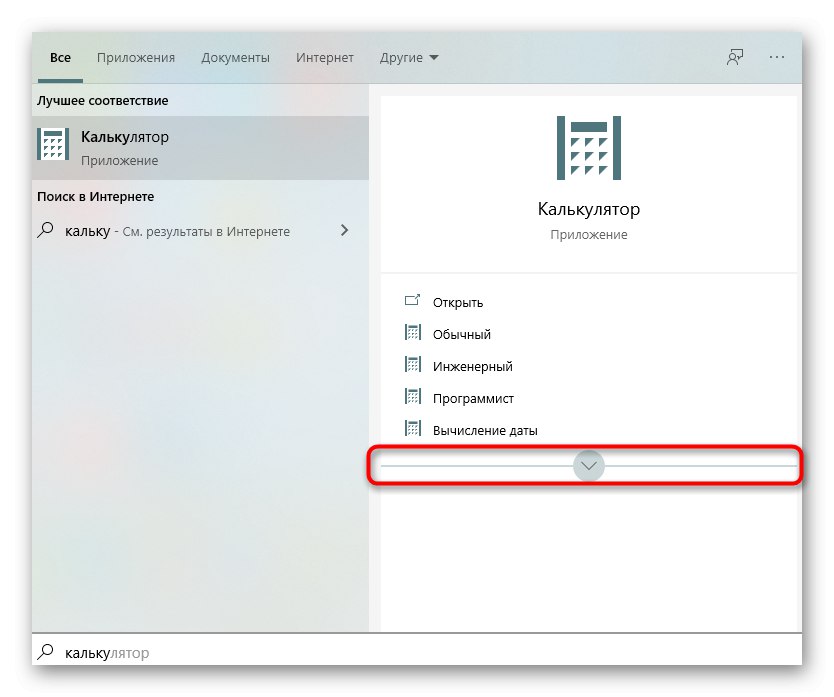
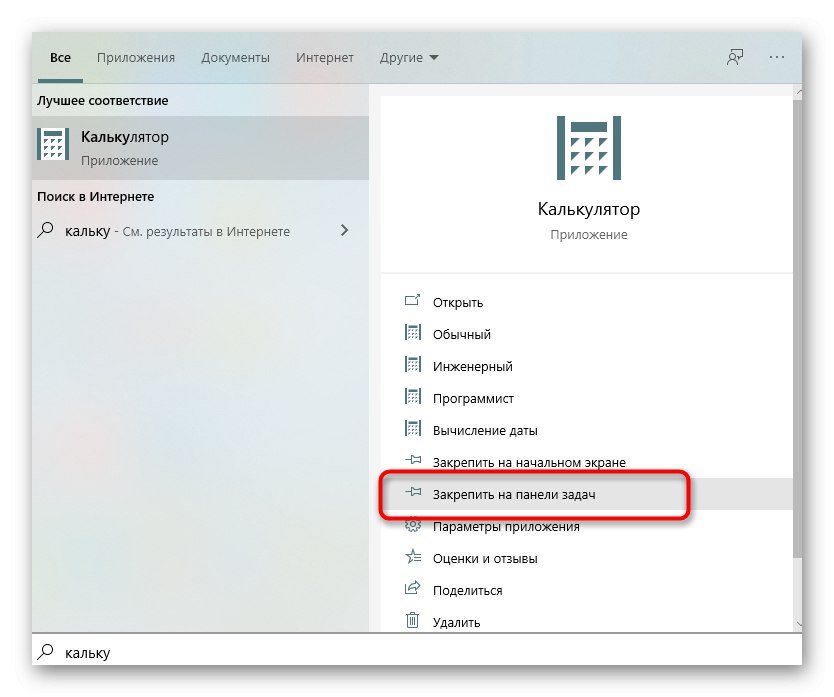

با کلیک راست روی نماد آن در نوار وظیفه و انتخاب مورد مناسب ، می توانید یک برنامه در حال اجرا را پین کنید.
روش 2: از یک فایل اجرایی میانبر ایجاد کنید
کاربرد "ماشین حساب"مانند هر برنامه دیگری در سیستم عامل ، یک فایل اجرایی نیز وجود دارد که از طریق آن راه اندازی می شود. عملکرد ویندوز 10 به شما امکان می دهد با قرار دادن آن بر روی دسک تاپ میانبر برای چنین جسمی میانبر ایجاد کنید تا به سرعت نرم افزار لازم باز شود. برای یک ابزار استاندارد ، این کار به صورت زیر انجام می شود:
- که در "کاوشگر" مسیر را دنبال کنید
C: WindowsSystem32و یک فایل اجرایی به نام پیدا کنید "کالک". - روی آن کلیک راست کرده و انتخاب کنید "ایجاد میانبر".
- اعلانی مبنی بر عدم ایجاد میانبر در کاتالوگ های سیستم ظاهر می شود و در عوض از شما خواسته می شود که آن را روی دسک تاپ قرار دهید. این عمل را تأیید کنید.
- اکنون می توانید مشاهده کنید که یک میانبر مربوطه در دسک تاپ ایجاد شده است ، که برای راه اندازی مورد استفاده قرار می گیرد "ماشین حساب".
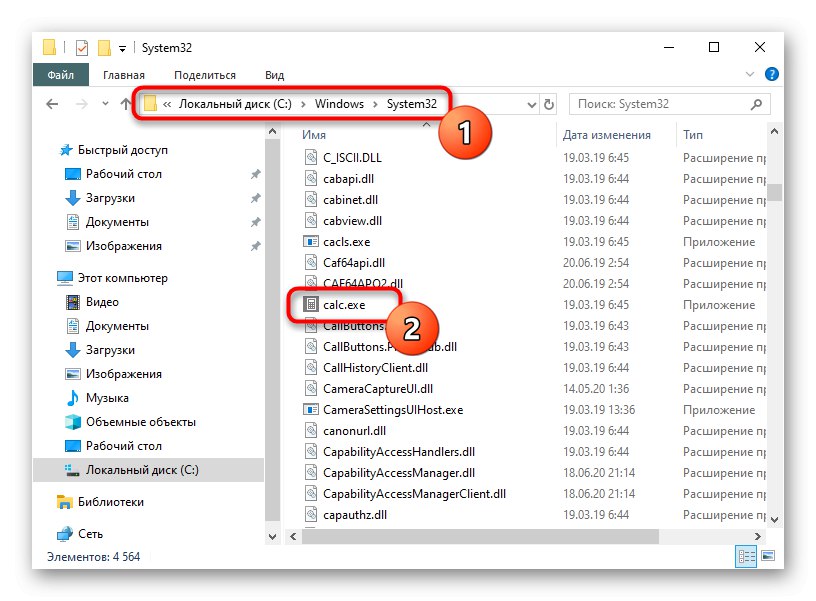
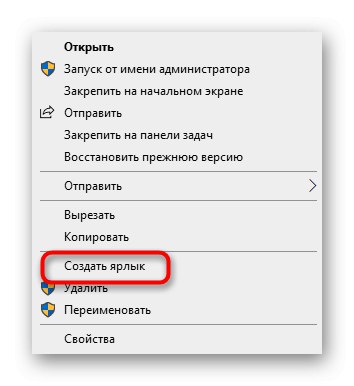
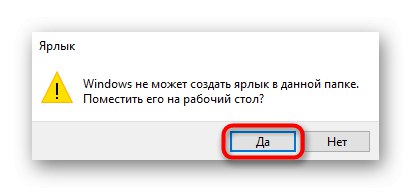

روش 3: دستی ایجاد یک میانبر
روش جایگزین برای ایجاد میانبر با "ماشین حساب" - استفاده از یک تابع ویژه تعیین شده در ویندوز 10. از کاربر خواسته می شود تا مسیر دستیابی به شی را وارد کند ، پس از آن نماد روی دسک تاپ قرار می گیرد.
- برای انجام این کار ، بر روی یک فضای خالی روی دسک تاپ کلیک راست کرده و روی مورد بروید "ایجاد کردن" و خط را انتخاب کنید "برچسب".
- وقتی فیلدی با محل قرارگیری جسم ظاهر شد ، مسیر را وارد کنید
C: WindowsSystem32و برید جلو. - برای میانبر نام سفارشی بگذارید و ایجاد را کامل کنید.
- مطمئن شوید که میانبر با موفقیت اضافه شده است ، و سپس شروع به راه اندازی آن کنید.
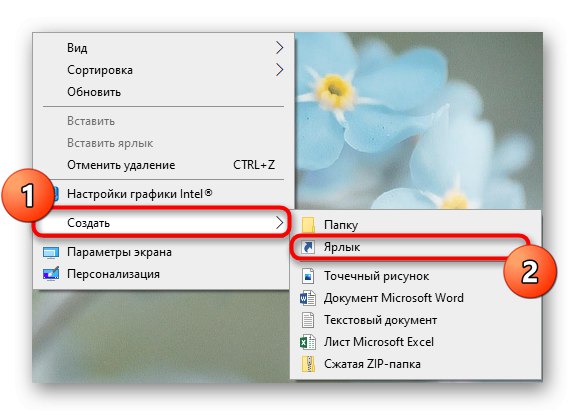
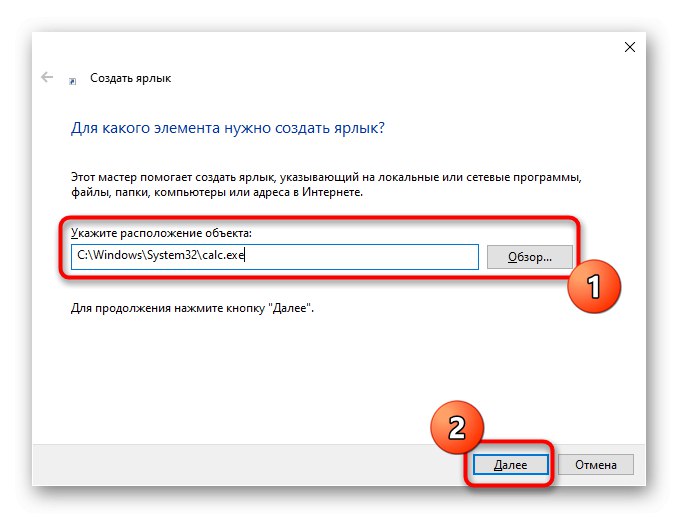
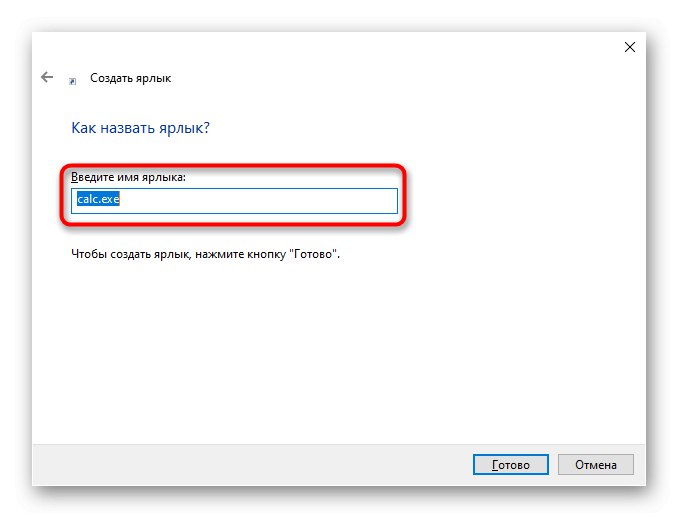
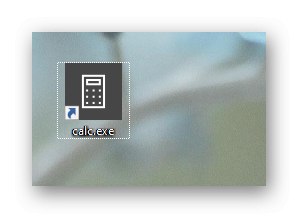
در وب سایت ما می توانید علاوه بر این با دو مقاله موضوعی که مربوط به آن هستند آشنا شوید "ماشین حساب" در ویندوز 10. در آنجا خواهید آموخت که چگونه یک برنامه را به سرعت در سیستم عامل پیدا کنید و با راه اندازی آن مشکلات را حل کنید.
جزئیات بیشتر:
ماشین حساب را در ویندوز 10 پیدا کرده و باز کنید
حل مشکلات با راه اندازی "ماشین حساب" در ویندوز 10